Menghitung Jumlah Hari Dalam 1 Bulan di Excel
Menghitung Hari Dalam 1 Bulan - Menghitung jumlah hari dalam Excel memang tidak terlalu sulit untuk dilakukan.
Ini sudah saya lakukan dan juga membahasnya dalam beberapa artikel sebelumnya.
Hanya saja bagaimana jika penghitungan hari tersebut berdasarkan masing - masing nama bulannya ?
Atau istilah lainnya menghitung jumlah hari dalam 1 bulan saja.
Tentu ini sangat bisa dilakukan dan kita akan membahasnya bersama - sama dalam artikel ini.
Menghitung Jumlah Hari Dalam 1 Bulan
Untuk pengguna Microsoft Excel versi 2013 keatas sebenarnya sudah ada rumus khusus untuk menghitung jumlah hari dalam 1 bulan.
Rumus tersebut adalah DAYS, masalahnya adalah bagaimana untuk kita pengguna Excel versi 2007 ?
Karena dalam Excel 2007 belum tersedia rumus Days maka kita akan gunakan rumus lain untuk menghitung hari dalam 1 bulan tersebut.
Untuk menghitung hari ini saya akan bagi pembahasannya menjadi dua.
Pertama kita akan gunakan tanggal awal dan tanggal akhir sebagai batas untuk penghitungan hari selama 1 bulan.
Pembahasan yang kedua kita hanya akan menggunakan nama bulannya saja untuk menghitung jumlah hari tersebut.
Menghitung Hari Dalam 1 Bulan Berdasarkan Tanggal Awal dan Tanggal Akhir
Cara yang pertama kita akan menghitung jumlah hari dalam 1 bulan berdasarkan tanggal awal dan tanggal akhir.
Untuk contohnya silahkan perhatikan gambar berikut ini :
Dalam gambar diatas terlihat bahwa hasil penghitungan hari sudah muncul dalam Cell C4 secara otomatis.
Jumlah hari tersebut merupakan selisih dari tanggal awal dan tanggal akhir.
Rumus yang digunakan dalam Cell C4 adalah sebagai berikut :
=DATEDIF(A4;B4;"D")+1
Kenapa rumus tersebut ditambahkan dengan 1 ?
Karena secara default rumus DATEDIF tidak akan menghitung tanggal awal kedalam hasilnya.
Jika hasil yang kita inginkan justru 27 bukan 28 silahkan gunakan rumus berikut ini :
=DATEDIF(A4;B4;"D")
Hasil rumus yang kedua ini akan berbeda 1 hari dengan jumlah pada rumus yang pertama.
Jadi dengan cara yang pertama ini kita cukup memasukan tanggal awal dan tanggal akhir bulan kedalam Cell A4 dan B4.
Baca Juga : Cara Menggunakan Fungsi DATEDIF Dalam Microsoft Excel
Jika belum memahami fungsi dari rumus Excel DATEDIFF silahkan buka dan pelajari dalam artikel sebelumnya.
Menghitung Hari Dalam 1 Bulan Berdasarkan Nama Bulannya
Cara yang kedua kita akan menghitung hari hanya berdasarkan nama bulan atau tanggal awalnya saja.
Untuk contohnya silahkan perhatikan gambar berikut ini :
Dalam gambar tersebut terlihat bahwa jumlah hari sudah muncul sesuai dengan bulan dan tahun yang ada dalam Cell A4.
Sebelum membahas rumus yang digunakan ada hal penting yang juga harus dibahas.
Sebenarnya bulan yang muncul dalam Cell A4 adalah tanggal awal.
Sehingga kedalam Cell ini wajib untuk dimasukan tanggal 1 yang kemudian diikuti dengan bulan dan tahun.
Misalnya 01/01/2021 atau 01/02/2021 dan seterusnya sesuai dengan bulan yang akan kita hitung jumlah harinya.
Jika Cell tersebut diisi bukan dengan tanggal 1 maka penghitungan hari tidak akan sesuai dengan jumlah dalam bulan tersebut.
Setelah tanggal 01 diketik selanjutnya ubah format Cell A4 tersebut hanya dengan menampilkan bulan dan tahun saja.
Baca Juga : Cara Menampilkan Nama Bulan Dengan Menggunakan Rumus Dalam Excel
Untuk cara menampilkan bulan saja saya tidak akan bahas disini karena sudah ada beberapa artikel yang membahasnya.
Selanjutnya mari kita bahas rumus yang digunakan dalam Cell B4.
Dalam Cell B4 tersebut kita akan gunakan dua rumus yaitu DATEDIF dan EOMONTH.
Rumus DATEDIF akan kita gunakan untuk menghitung hari sedangkan EOMONTH akan digunakan untuk mencari tanggal akhir dari bulan yang muncul dalam Cell A4.
Jika belum memahami fungsi dari kedua rumus tersebut silahkan buka dan pelajari dalam kategori Fungsi Tanggal dan Waktu.
Adapun rumus yang digunakan dalam Cell B4 adalah sebagai berikut :
=DATEDIF(A4;EOMONTH(A4;0);"D")+1
Untuk hasilnya seperti yang terlihat dalam gambar diatas yaitu jumlah hari akan muncul sesuai dengan bulan yang kita masukan kedalam Cell A4.
Selain menggunakan rumus DATEDIF bisa juga dengan rumus DAYS360 dan rumusnya akan menjadi seperti berikut ini :
=DAYS360(A4;EOMONTH(A4;0))+1
Kedua rumus ini akan bisa menghitung jumlah hari sesuai dengan nama bulan yang muncul dalam Cell A4.
Silahkan pilih salah satu dari kedua cara yang sudah dijelaskan diatas.
Jika membutuhkan contoh filenya silahkan klik tombol berikut ini :
Itulah pembahasan kita tentang cara menghitung jumlah hari dalam 1 bulan di Excel dan semoga artikel ini bermanfaat untuk semua pembaca.

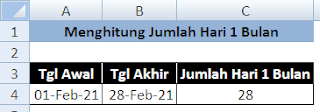
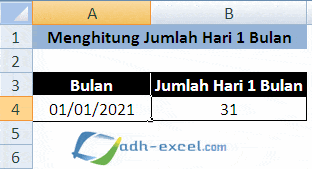
Post a Comment for "Menghitung Jumlah Hari Dalam 1 Bulan di Excel"